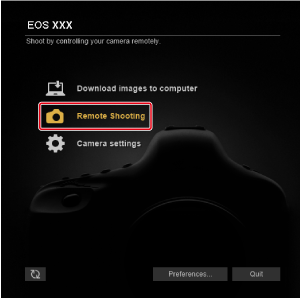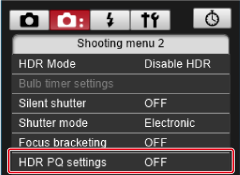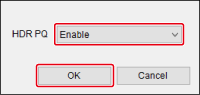Түсіріп алу терезесінде реттелетін параметрлер
- Picture Style мәнерлерін тіркеу
- Түс режимі параметрлерін реттеу
- Анықтық параметрлерін реттеу
- JPEG/HEIF сапасының параметрлерін реттеу
- Ақ түс балансын түзету
- Фильм көрінісін теңшеу
- Теңшелетін суреттер
- Дыбыссыз ысырма параметрлерін реттеу
- Ысырма режимі параметрлерін реттеу
- HDR PQ параметрлері
- Жыпылықтаусыз түсіру/Жоғары жиілікте жыпылықтаусыз түсіру
- AF кезіндегі басым нысандарға арналған AE
Түсіріп алу терезесінде камераның түсіру мәзірі функцияларының параметрлерін реттеуге болады.
- Экранның көрінісі мен реттеуге болатын функциялар жалғанған камераға байланысты әртүрлі болады.
- Қолдануға болатын функциялар туралы егжей-тегжейлі мәліметті жалғанған камераның нұсқаулығынан қараңыз.
- EOS M6, M5, M3, M10 немесе M100 үлгілерінде қолданылмайды.
Реттеуге болатын функциялар
- Picture Style ()
- Түс режимі ()
- Анықтық ()
- JPEG сапасы/HEIF сапасы ()
- Дыбыссыз ысырма ()
- WB (Ақ түс балансы) SHIFT ()
- Фильм көрінісі ()
- Теңшелетін суреттер ()
- Ысырма режимі ()
- HDR PQ параметрлері ()
- Жыпылықтаусыз түсіру/Жоғары жиілікте жыпылықтаусыз түсіру ()
- AF кезіндегі басым нысандарға арналған AE ()
Picture Style мәнерлерін тіркеу
EU бағдарламасында бір Picture Style мәнерін орнатып, оны камераға тіркеуге болады.
Камерадағы пайдаланушы анықтайтын параметрлерде Canon веб-сайтынан жүктеп алынған немесе PSE бағдарламасында жасалып, компьютерге сақталған Picture Style файлдарын тіркеуге де болады.
Picture Style мәнерлерін таңдау және оларды камераға тіркеу
-
[Picture Style/Сурет стилі] тармағын басыңыз.
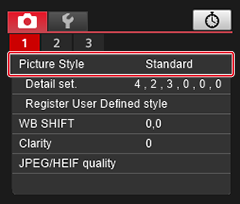
-
Камерада орнатылатын Picture Style мәнерін басыңыз.
Ескерту
- Бұлай өзгертілген камера Picture Style параметрлері Canon Log гаммасын пайдаланып түсірілген фильмдерге қолданылмайды.
- Picture Style мәнерлерін тіркеу біраз уақыт алуы мүмкін.
- EOS R50 V үшін [Color mode/Түс режимі] орнатуындағы [Picture Style] терезесінде опцияны таңдаңыз.
Picture Style мәнерлерін өңдеу және оларды камераға тіркеу
Picture Style мәнерінің [Sharpness/Айқындық], [Contrast/Контраст], [Saturation/Қанықтық] және [Color tone/Түс реңкі] параметрлерін қалағаныңызша орнатып, реттеулеріңізді камераға қолдануға болады.
-
[Detail set./Деталь пар.] тармағын басыңыз.

-
[Detail set./Деталь пар.] диалог терезесінде әр элементтің жүгіргісіндегі деңгей белгілерін басу арқылы орнатыңыз.
- Параметр камераға қолданылады да, дисплей [Shooting menu/Түсіру мәзірі] тармағына қайтады.
- Picture Style ретінде [Monochrome/Монохромды] таңдалғанда, [Filter effect/Сүзгі әсері] және [Toning effect/Реңк беру әсері] тізім терезелері экранға шығады ().
- Сондай-ақ жалғанған камераға байланысты [Sharpness/Айқындық] мәзірінде [Fineness/Дәлдік] және [Threshold/Шек] параметрлерін реттеуге де болады.
Түс режимі параметрлерін реттеу
Қалаған фильм немесе фотосуреттер сипаттамаларыңызды Picture Style, Color Filter, or Custom Picture (Picture Style, Түс сүзгісі немесе Өзгертпелі сурет) мәзірінен орната аласыз.
-
[Color mode/Түс режимі] түймесін басыңыз және опцияны таңдаңыз.
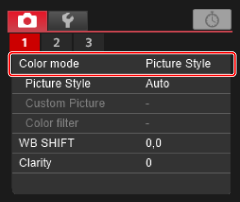
-
[Color mode/Түс режимі] терезесінде таңдалған опцияны басыңыз және параметр мәліметтерін теңшеңіз. (Келесі экран [Picture Style] үшін көрсетіледі).
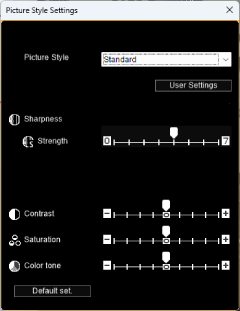
Анықтық параметрлерін реттеу
Бұл функцияның көмегімен суреттің жиектеріндегі контрастты өзгертуге болады.
-
[Clarity/Анықтық] тармағын басыңыз.
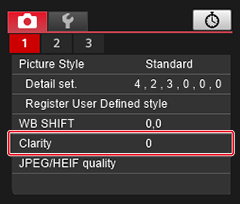
-
Параметрді реттеңіз.
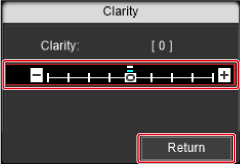
-
[Shooting menu/Түсіру мәзірі] мәзірінен [Clarity/Анықтық] тармағын таңдаңыз да, жүгіргімен деңгейді орнатыңыз.
Аяқтаған кезде диалог терезесін жабу үшін [Return/Қайту] түймесін басыңыз.
-
JPEG/HEIF сапасының параметрлерін реттеу
Сурет сапасын орнатып, оны камераға қолдануға болады.
-
[JPEG quality/JPEG сапасы]/[JPEG/HEIF Quality/JPEG/HEIF сапасы] тармағын басыңыз.
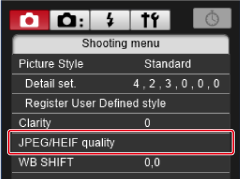
-
Параметрді реттеңіз.
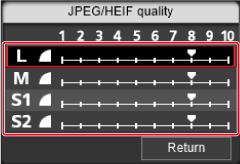
- Әр өлшемде мәндер жоғары болған сайын, қысу дәрежесі азайып, жоғарырақ сурет сапасы ұсынылады.
-
[Return/Қайту] түймесін басыңыз.
Ақ түс балансын түзету
Ақ түс балансын түзетуге болады.
-
[WB SHIFT/Ақ түс балансының жылжуы] тармағын басыңыз.
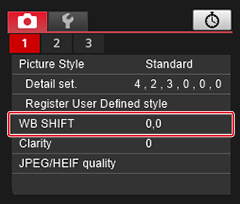
-
Ақ түс балансы жылжытылатын позицияны басыңыз.

- Жасыл аралас
- Көк аралас
- Қызыл аралас
- Компенсация мөлшерін көрсетеді
- Сары аралас
-
[Return/Қайту] түймесін басыңыз.
- Ақ түс балансын түзетуден бас тарту үшін 2-қадамдағы бастапқы мәнді қалпына келтіріңіз.
Фильм көрінісін теңшеу
Опция [On/Қосу] күйіне орнатылғанда фильмдерді фильмдік көрініс бұрышымен және кадр жиілігімен жаза аласыз.
-
[Cinema view/Фильм көрінісі] түймесін басыңыз.
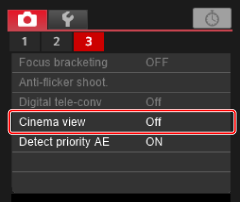
-
[On/Қосу] параметрін таңдап, [OK] түймесін басыңыз.
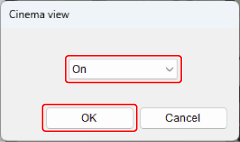
Теңшелетін суреттер
Теңшелетін сурет файлдары бар камераларда қалаған кескін сипаттамалары бар фильмдер жазу үшін параметрлер тіркесімін (гамма/түс кеңістігі, түс матрицасы және көрініс файлдары) қолдану арқылы фильмнің түс реңгін реттей аласыз.
- Теңшелетін суреттер сақтық шаралары мен қолжетімді функциялары туралы егжей-тегжейлі мәліметті жалғанған камераның нұсқаулығынан қараңыз.
-
[Custom Picture/Теңшелетін сурет] түймесін басыңыз.
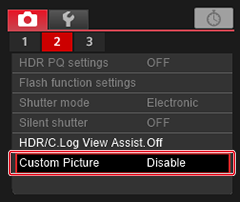
-
Параметрлерді толтырыңыз.
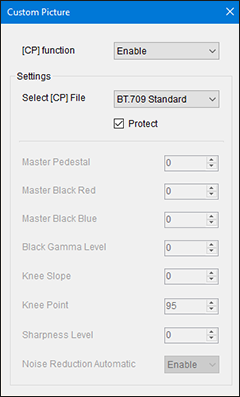
- Диалог терезесін жабу үшін жоғарғы оң жақ бұрыштағы [×] түймесін басыңыз.
Дыбыссыз ысырма параметрлерін реттеу
EU бағдарламасында дыбыссыз ысырманы орнатып, камераға қолдануға болады. Дыбыссыз ысырма туралы егжей-тегжейлі мәліметті, мысалы, бұл функцияны қолдануға болатын жағдайларды жалғанған камераның нұсқаулығынан қараңыз.
-
[Silent shutter/Дыбыссыз ысырма] тармағын басыңыз.

-
[Enable/Қосу] опциясын таңдаңыз.
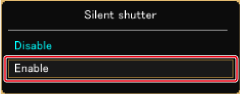
- Дыбыссыз ысырмадан бас тарту үшін [Disable/Өшіру] опциясын таңдаңыз.
Ысырма режимі параметрлерін реттеу
Ысырма режимін орнатуға болады.
- Реттеуге болатын функциялар жалғанған камераға байланысты әртүрлі болады.
- Сақтық шаралары мен қолдануға болатын функциялар туралы егжей-тегжейлі мәліметті жалғанған камераның нұсқаулығынан қараңыз.
-
[Shutter mode/Ысырма режимі] тармағын таңдаңыз.
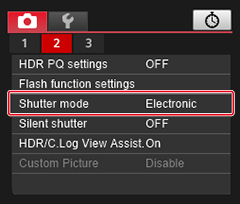
-
Қажет болса, параметрлерді реттеңіз, одан кейін [OK] түймесін басыңыз.
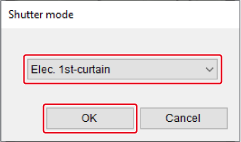
HDR PQ параметрлері
HDR PQ параметрлерімен түсіргенде, ITU-R BT.2100 және SMPTE ST.2084 стандартында анықталған PQ сипаттамасына сай HDR суреттерін шығаруға болады.
HDR қысқартуы «High Dynamic Range» (Жоғары динамикалық ауқым) дегенді білдіреді.
PQ қысқартуы Perceptual Quantization (Перцепциялық кванттау) терминін білдіреді.
- Түсірілімдер HEIF немесе RAW суреттері ретінде түсіріледі.
- Іс жүзіндегі көрсетілуі дисплей құрылғысының өнімділігіне байланысты.
- Кей камералар қолдайтын HDR PQ параметрлерімен фильмдер түсіру.
- Реттеуге болатын функциялар жалғанған камераға байланысты әртүрлі болады.
- Сақтық шаралары мен қолдануға болатын функциялар туралы егжей-тегжейлі мәліметті жалғанған камераның нұсқаулығынан қараңыз.
HDR PQ параметрлері
Қашықтағы Live View дисплейі
Windows
HDR орталары
- Windows 10 жүйесінде монитор ретінде HDR дисплейі орнатылған орталардағы (HDR орталарындағы) Қашықтағы Live View терезесінде 10 биттік HDR PQ терезесі пайдаланылады.
- Фотосурет түсірген кезде, Қашықтағы Live View терезесінде [
 ] көрсетіледі.
] көрсетіледі.
SDR орталары
- Windows 10 жүйесінде монитор HDR дисплейіне (SDR орталары) орнатылмаған жағдайда, Қашықтағы Live View терезесіндегі дисплей HDR орталарындағы HDR PQ дисплейіне ұқсастырып бейімделеді. Ауқымы тарырақ болғандықтан, түсі мен градациясы HDR орталарындағыдан аздап басқаша көрінетінін ескеріңіз.
- Қашықтағы Live View терезесінде [
 ] және [
] және [ /
/ ] немесе [
] немесе [ ] көрсетіледі.
] көрсетіледі. - Қашықтағы Live View терезесінде бар болған жағдайда ағымдағы дисплей мен түсіру кезінде камерада қолданылатын View Assist (Қарау көмекшісі) дисплейінің арасында ауысу үшін [
 ] түймесін басыңыз. Сіз ауысқан View Assist (Қарау көмекшісі) опциясы камера параметрлеріне де қолданылады.
] түймесін басыңыз. Сіз ауысқан View Assist (Қарау көмекшісі) опциясы камера параметрлеріне де қолданылады.
macOS
- Қашықтағы Live View терезесіндегі дисплей HDR орталарындағы HDR PQ дисплейіне ұқсастырып бейімделеді. Ауқымы тарырақ болғандықтан, түсі мен градациясы HDR орталарындағыдан аздап басқаша көрінетінін ескеріңіз.
- Қашықтағы Live View терезесінде [
 ] және [
] және [ /
/ ] немесе [
] немесе [ ] көрсетіледі.
] көрсетіледі. - Қашықтағы Live View терезесінде бар болған жағдайда ағымдағы дисплей мен түсіру кезінде камерада қолданылатын View Assist (Қарау көмекшісі) дисплейінің арасында ауысу үшін [
 ] түймесін басыңыз. Сіз ауысқан View Assist (Қарау көмекшісі) опциясы камера параметрлеріне де қолданылады.
] түймесін басыңыз. Сіз ауысқан View Assist (Қарау көмекшісі) опциясы камера параметрлеріне де қолданылады.
Ескерту
- Windows/macOS
- Суреттер дисплей құрылғысының және графикалық процессордың (бейне картасының) өнімділігіне байланысты дұрыс көрсетілмеуі мүмкін.
Жыпылықтаусыз түсіру/Жоғары жиілікте жыпылықтаусыз түсіру
Жыпылықтаусыз түсіру функциясы жыпылықтаған жарық көздері астында түсіру әсерін азайтуы мүмкін.
Жоғары жиілікте жыпылықтаусыз түсіру функциясы жоғары жиіліктегі жыпылықтау әсерлері үшін қолайлы ысырма жылдамдығында суреттер түсіруге мүмкіндік береді және бұл суреттердегі жыпылықтау әсерін барынша азайтады.
- Жыпылықтаусыз түсіруге және жоғары жиілікте жыпылықтаусыз түсіру кезіндегі сақтық шаралары мен қолдануға болатын функциялар туралы егжей-тегжейлі мәліметті жалғанған камераның нұсқаулығынан қараңыз.
-
[Anti-flicker shoot./Жыпылықтаусыз түсіру] тармағын таңдаңыз.
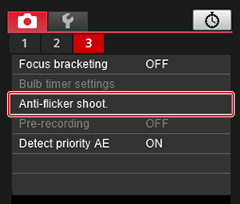
-
Параметрлерді толтырыңыз.
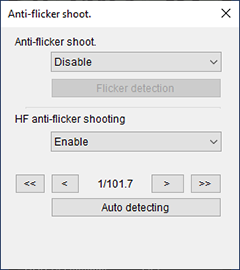
-
Жыпылықтаусыз түсіру
- [Anti-flicker shoot./Жыпылықтаусыз түсіру] параметрін [Enable/Қосу] күйіне орнатып, [Flicker detection/Жыпылықтауды анықтау] опциясын басыңыз. Егер жыпылықтау анықталса, [Flicker detection Detected/Жыпылықтауды анықтау Анықталады] деп көрсетіледі. Егер жыпылықтау анықталмаса, [Flicker detection/Жыпылықтауды анықтау Not detected/Анықталмайды] деп көрсетіледі.
- Диалог терезесін жабу үшін жоғарғы оң жақ бұрыштағы [
 ] түймесін басыңыз.
] түймесін басыңыз.
-
Жоғары жиілікте жыпылықтаусыз түсіру (EOS R1, EOS R3, EOS R5 Mark II, EOS R6 Mark II, EOS R8)
- [HF anti-flicker shooting/Жыпылықтаусыз түсіру] параметрін [Enable/Қосу] күйіне орнатып, [Auto detecting/Автоматты түрде анықтау] опциясын басыңыз.
-
Ұсынылған ысырма жылдамдығын орнату үшін келесі экрандағы [OK] түймесін басыңыз.
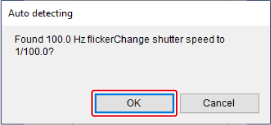
- Егер Live View терезесінде жолақтар бәрібір көрініп тұрса, ысырма жылдамдығын реттеу үшін [
 ] немесе [
] немесе [ ] түймесін басыңыз.
] түймесін басыңыз. - Диалог терезесін жабу үшін жоғарғы оң жақ бұрыштағы [
 ] түймесін басыңыз.
] түймесін басыңыз.
-
AF кезіндегі басым нысандарға арналған AE
Камерадағы орнатылған [AF: Subject to detect/Анықталатын нысан] негізінде анықталған нысандарды өлшеу үшін орындалады.
-
[Detect priority AE/Басым AE анықтау] опциясын басыңыз.
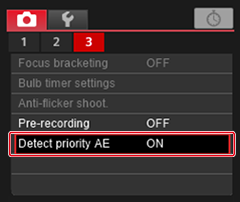
-
[Enable/Қосу] немесе [Disable/Өшіру] параметрін таңдаңыз да, [OK] түймесін басыңыз.